mediu MATE desktop-ul a fost creat ca o furculiță de Gnome 2, imediat după transferul sucursalei oficiale de dezvoltare Gnome la versiunea 3. Noua versiune a fost făcută o mulțime de modificări cu privire la aspectul, funcționalitatea și mai ales shell, iar acest lucru nu este foarte plăcut pentru mulți utilizatori.
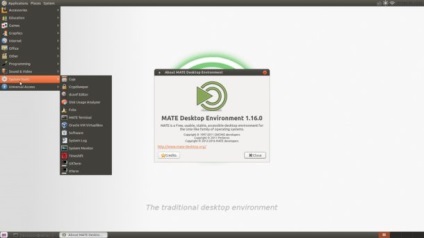
Ce este nou în 1.16 MATE
Recent, a lansat o nouă versiune a MATE 1.16, să considerăm că este nou:
- aplicație de cartografiere acum funcționează corect în toate disciplinele;
- Setările pentru touchpad suportă acum setarea marginile și Defilare cu două degete;
- extensii Python pentru Caja pot fi acum gestionate separat;
- Puteți selecta tot ecranul pentru modul de focalizare;
- Panoul MATE poate fi acum redimensionate;
- Am stabilit o mulțime de bug-uri și erori.
De asemenea, oferă un suport îmbunătățit pentru GTK și GTK2 3 pentru a oferi cea mai bună compatibilitate cu Ubuntu MATE 16.04.
Mate de instalare Ubuntu 16.04
Puteți seta Mate în Ubuntu 16.04 disponibile în depozitele, dar există versiuni mai vechi, deoarece software-ul nu este actualizat în depozitele de după eliberare. Dar, dacă doriți cea mai recentă versiune, trebuie să conectați la dezvoltatorii Ubuntu PPA. Pentru a face acest lucru, urmați aceste comenzi:
$ Sudo ppa add-apt-depozit: jonathonf / mate-1,16
Actualizați lista de pachete:
$ Sudo apt de actualizare
Acum set Mate:
$ Sudo apt-get install de mate-desktop-mediu-core de mate-desktop-mediu-extra-
Dacă aveți deja o versiune mai veche, aveți posibilitatea să faceți upgrade pur și simplu sistemul complet:
$ Sudo apt full-actualizare
Este adevărat atunci când actualizarea pachetului-mate netspeed vor fi șterse, ca și acum applet-ul face parte din pachetul de mate-applet-uri. După finalizarea instalării, reporniți sistemul. Apoi, puteți alege un mediu nou de la managerul lor de afișare.
Eliminarea MATE
Dacă nu-ți place noua versiune a MATE, aveți posibilitatea să reveniți la versiunea din depozitele oficiale Ubuntu 16.04. Puteți folosi utilitarul PPA-epurarii. Mai întâi instalați utilitarul:
$ Sudo apt a instala ppa-purjare
Acum, să se rostogolească înapoi toate pachetele instalate din PPA dezvoltatorii MATE executați următoarea comandă:
$ Sudo ppa-epurare PPA: jonathonf / mate-1,16
De asemenea, puteți șterge complet mate sistemului. Pentru a face acest lucru:
$ Sudo apt de eliminare mate- * sudo apt autoremove
Apoi, aveți posibilitatea să eliminați AAP prin intermediul Surse software.
MATE - este un mediu excelent pentru calculatoare mai lente și Gnome 2. iubitorii de stil de instalare Mate în Ubuntu 16.04 nu este atât de complicat, astfel încât să puteți încerca întotdeauna acest mediu și să decidă dacă să-l folosească. Și utilizați MATE în Ubuntu sau o altă distribuție?
fondator Losst.ru și administratorul site-ului, pasionat de software open source și sistemul de operare Linux. Deoarece sistemul de operare principal, folosind în prezent OpenSUSE. Pe langa Linux interesat de tot ce ține de tehnologia informației și știința modernă.
Mesaj de navigare
M-am bucurat mult. Mesajul poate fi instalat direct toate driverele, sistemul va gasi tot ce ai nevoie și îl pune, tamburină și dans nu am nevoie de ele. Deși atunci când opriți de fiecare dată când pop un fel de greșeală. Xfce fi mai interesant.
Mint a pus să se împerecheze, în timp ce ne uităm la această încercat scorțișoară, CETO nu-i plăcea.
set paralel de Kubuntu - Îmi place designul, frumos trasat, dar glitches frecvente atunci când instalați aplicații, pachete de serviciu, în mod constant înjurături.
Actualizat cu 14.04 LTS la 16.04 LTS. Mate a fost stabilită. După repornire a fost «un loc de muncă de pornire se execută pentru Hold ...». Mai mult decât atât, cu excepția cazului în modul de recuperare după dans cu o tamburină ar putea merge și consola încă, și chiar și în X, apoi, în modul standard - nici un fel ( «Un loc de muncă de pornire se execută pentru Hold ...» - și toate). Reset driverul nvidia - același lucru. Blew Mate - toate câștigat.